Thông tin liên hệ
- 036.686.3943
- admin@nguoicodonvn2008.info

Tính năng dịch của Google Chrome giúp bạn duyệt các trang web bằng ngôn ngữ nước ngoài dễ dàng. Tuy nhiên, đôi khi tính năng này có thể ngừng hoạt động do cài đặt lỗi thời, sự cố cache hoặc xung đột tiện ích mở rộng. Hướng dẫn này sẽ trình bày cách khắc phục lỗi Google Chrome Translate không hoạt động.
Dịch các trang web sang các ngôn ngữ khác nhau là một tính năng tích hợp của Google Chrome. Tuy nhiên, đôi khi khi chúng ta truy cập một trang, tính năng này không hoạt động và hiển thị lỗi sau:
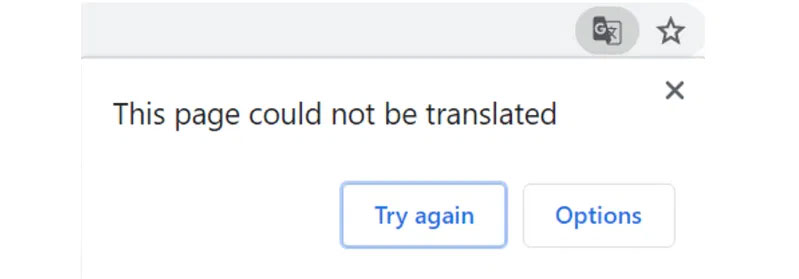
Bạn có thể gặp lỗi này vì một số lý do, chẳng hạn như:
Khả năng phổ biến nhất cho lỗi này là tính năng dịch có thể bị vô hiệu hóa. Trong trường hợp này, hãy khởi chạy Google Chrome, nhấp vào biểu tượng ba chấm nằm ở góc trên bên phải, sau đó chọn Cài đặt từ menu drop-down:
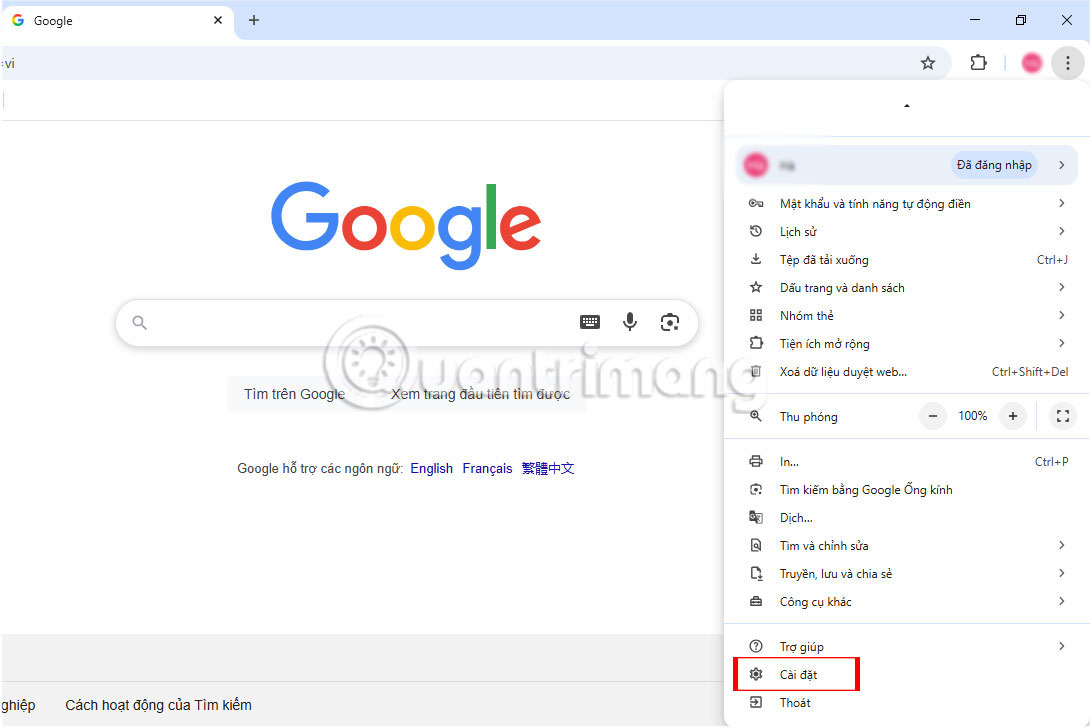
Bây giờ, hãy chọn cài đặt ngôn ngữ từ ngăn bên trái rồi bật tùy chọn Sử dụng Google Dịch:
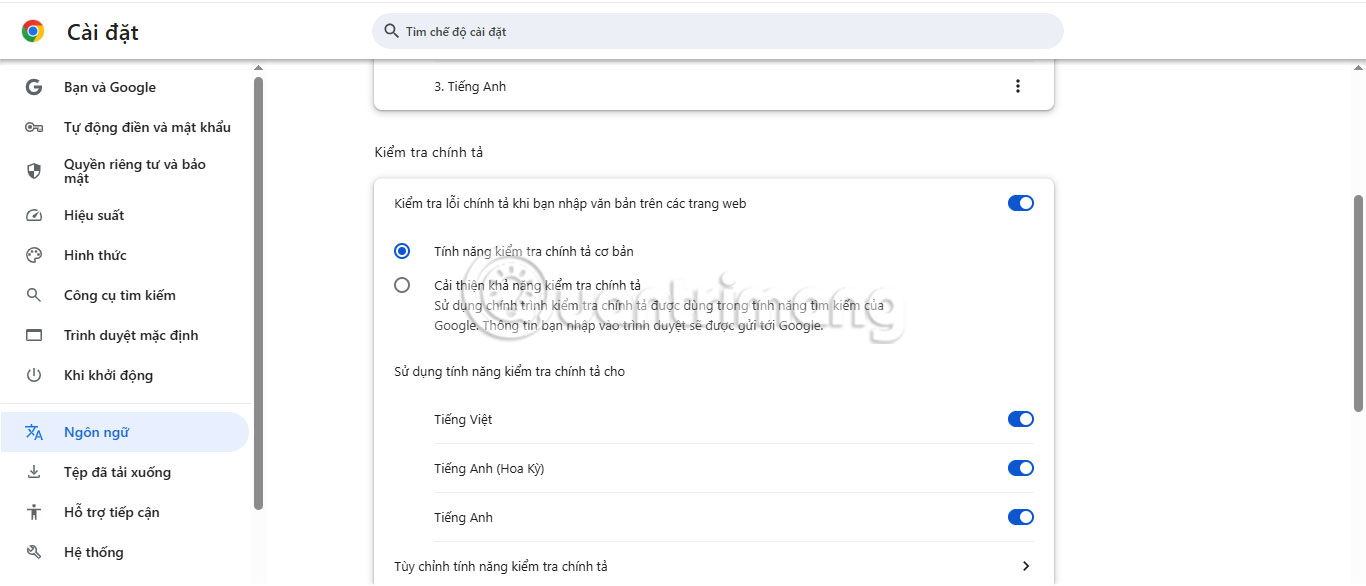
Tại đây, bạn cũng có thể chọn bất kỳ ngôn ngữ nào mình muốn để dịch các trang web.
Cache hoặc cookie bị hỏng đôi khi có thể gây ra lỗi "Không thể dịch trang này". Điều này xảy ra vì trình duyệt có thể đang sử dụng bản dịch lỗi thời hoặc file bị hỏng. Xóa dữ liệu duyệt web thường khắc phục sự cố bằng cách buộc trình duyệt load nội dung mới.Tham khảo: Cách xóa cache và cookies trên Chrome, Firefox, Cốc Cốc và Safari để biết thêm chi tiết.
Phiên bản Google Chrome lỗi thời cũng có thể là lý do gây ra lỗi Không thể dịch trang. Để xác minh Chrome đã được cập nhật hay chưa, hãy làm theo hướng dẫn trong bài: Cách cập nhật Google Chrome lên phiên bản mới nhất
Các tiện ích mở rộng có vấn đề hoặc xung đột có thể làm gián đoạn tính năng dịch tích hợp của Chrome. Do đó, việc xóa hoặc tắt các tiện ích mở rộng này thường có thể khắc phục sự cố và khôi phục chức năng dịch.
Để xác định bất kỳ tiện ích mở rộng nào có vấn đề, hãy mở cửa sổ ẩn danh bằng cách nhấn Ctrl + Shift + N và điều hướng đến một trang web được viết bằng ngôn ngữ khác. Theo mặc định, hầu hết các tiện ích mở rộng đều bị tắt ở chế độ Ẩn danh. Do đó, nếu tùy chọn Dịch hoạt động ở chế độ ẩn danh, điều này có nghĩa là một trong các tiện ích mở rộng của bạn đang gây ra sự cố này.
Trong trường hợp đó, bạn cần tắt hoặc xóa tiện ích mở rộng có vấn đề. Để thực hiện việc này, hãy vào phần Tiện ích mở rộng để quản lý hoặc gỡ cài đặt tiện ích mở rộng:
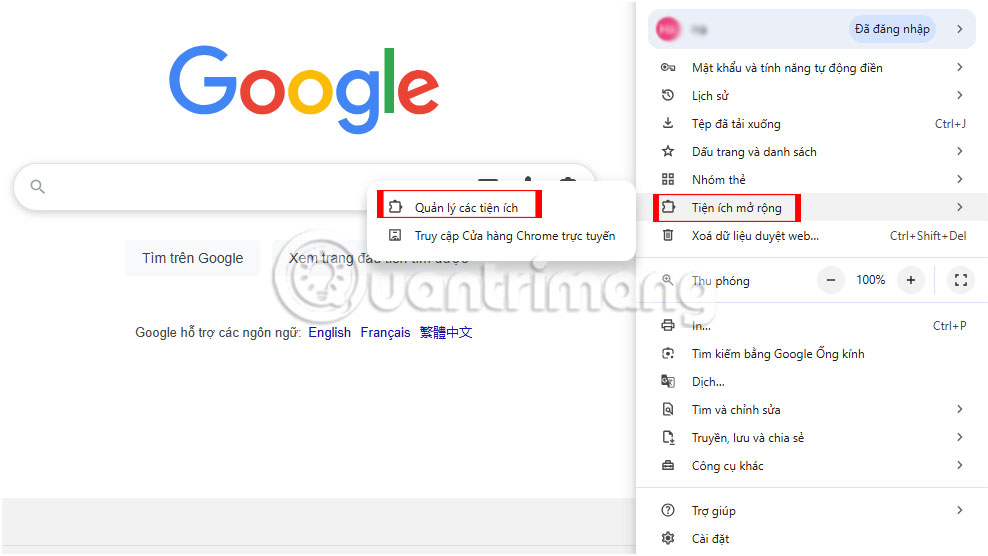
Tại đây, tất cả các tiện ích mở rộng đã cài đặt sẽ được hiển thị. Chọn tiện ích mở rộng bạn muốn gỡ cài đặt và nhấp vào nút Xóa:
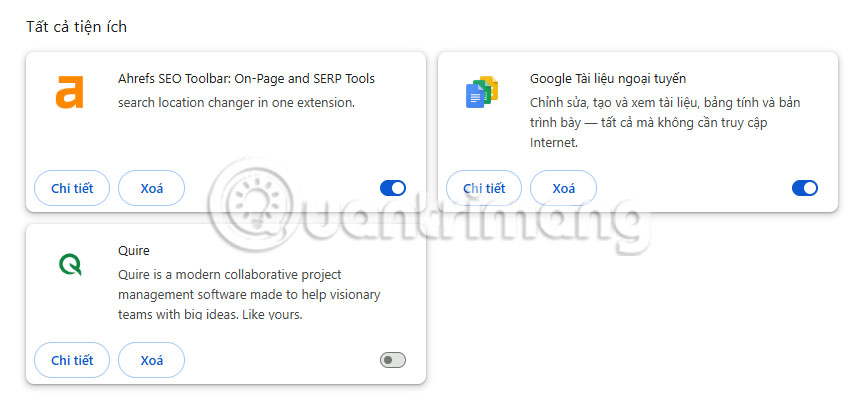
Trong trường hợp tính năng Dịch tích hợp của Chrome không hoạt động, bạn có thể sử dụng tiện ích mở rộng Google Dịch. Nó cho phép bạn dịch toàn bộ trang web chỉ bằng một cú nhấp chuột:
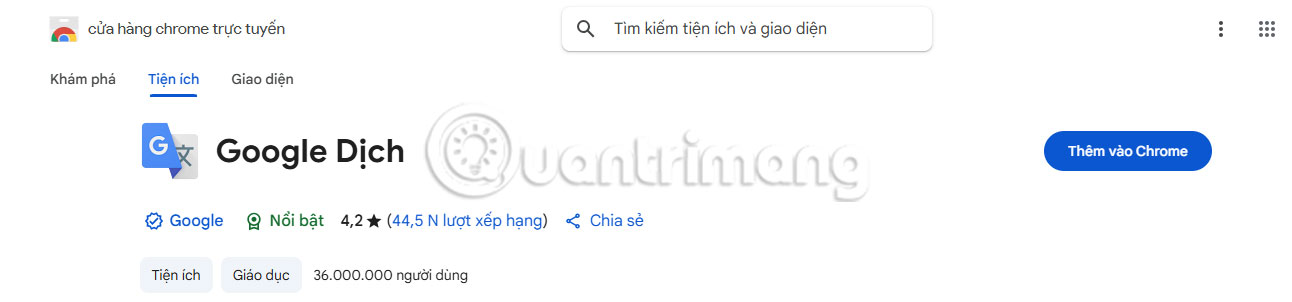
Tiếp theo, truy cập tiện ích mở rộng và chọn Google Dịch:
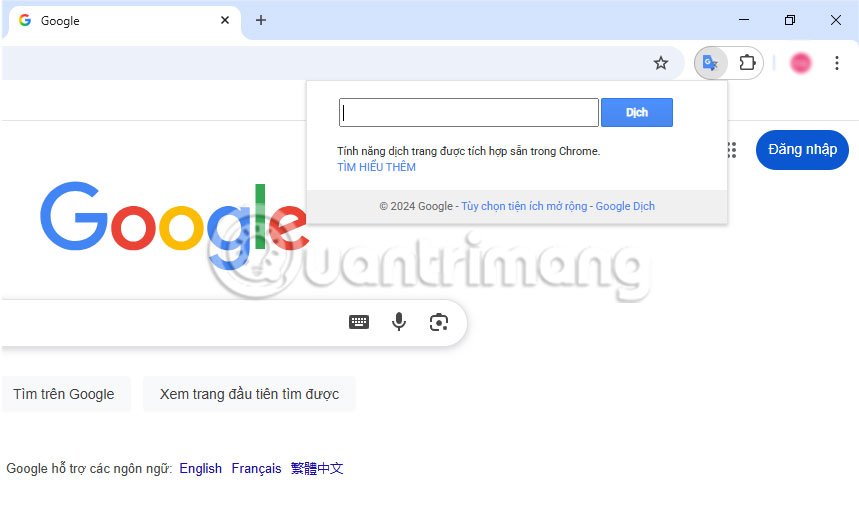
Nó sẽ chuyển hướng bạn đến một trang mới, nơi bạn có thể dịch văn bản, hình ảnh, tài liệu và trang web. Điều hướng đến phần trang web, sau đó cung cấp tên trang web bạn muốn dịch và nhấp vào nút Dịch để tiến hành dịch:
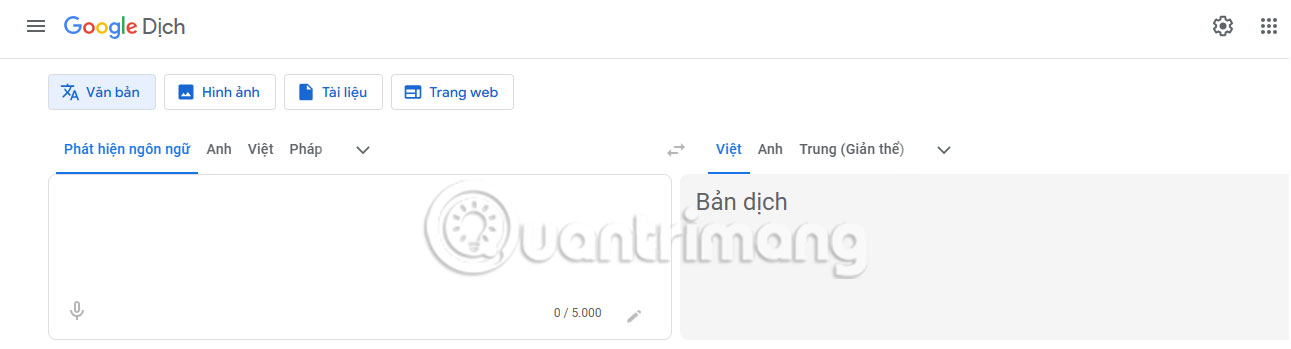
Bây giờ, hãy chọn ngôn ngữ để dịch:
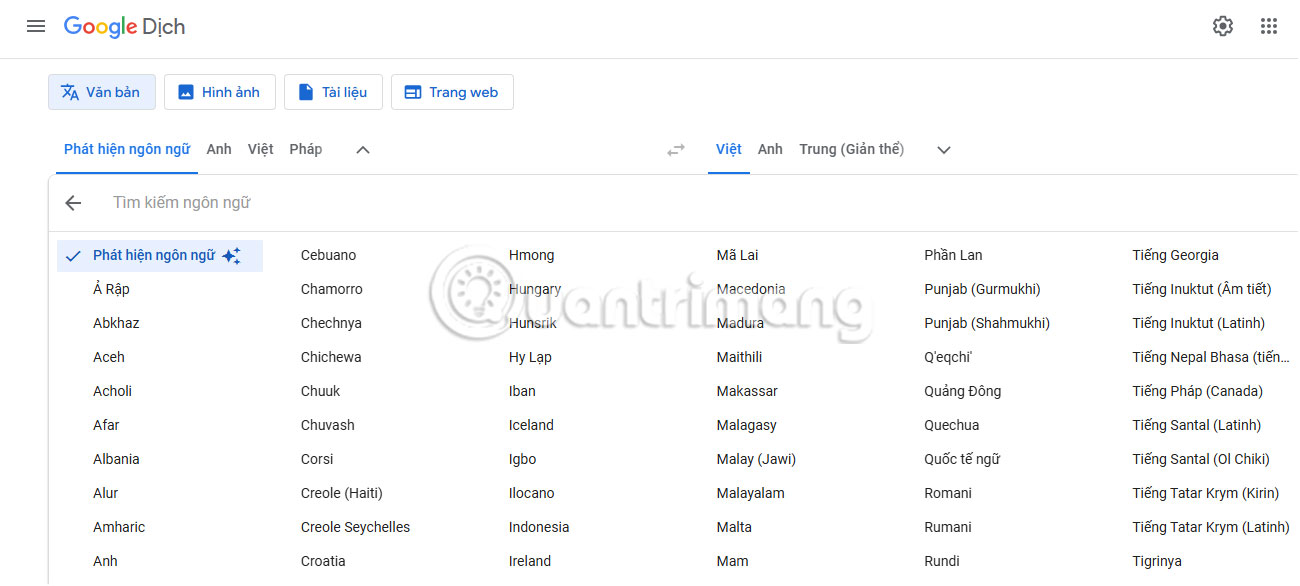
Bằng cách này, bạn có thể dễ dàng sửa lỗi Google Chrome Translate không hoạt động. Để tránh vấn đề này trong tương lai, bạn nên luôn cập nhật Google Chrome, tránh cài đặt các tiện ích mở rộng không cần thiết, xóa cookie và cache thường xuyên để duy trì hiệu suất duyệt và dịch mượt mà. Hơn nữa, bạn có thể làm theo những mẹo tăng tốc trình duyệt Chrome này.
Nguồn tin: Quantrimang.com:
Ý kiến bạn đọc
Những tin mới hơn
Những tin cũ hơn
 Những thiết lập Wi-Fi ẩn giúp Internet khách sạn nhanh hơn nhiều
Những thiết lập Wi-Fi ẩn giúp Internet khách sạn nhanh hơn nhiều
 Hàm DATEPART trong SQL Server
Hàm DATEPART trong SQL Server
 Cách xóa bỏ logo trong file PDF rất đơn giản
Cách xóa bỏ logo trong file PDF rất đơn giản
 Cách sửa USB bị hỏng trong Linux
Cách sửa USB bị hỏng trong Linux
 Nguyên nhân pin Chromebook cạn nhanh (và cách khắc phục)
Nguyên nhân pin Chromebook cạn nhanh (và cách khắc phục)
 Cách tạo ảnh GIF từ video quay màn hình trên Snipping Tool
Cách tạo ảnh GIF từ video quay màn hình trên Snipping Tool
 Những bài học thực tế về cuộc sống giúp bạn sống tốt và ý nghĩa hơn
Những bài học thực tế về cuộc sống giúp bạn sống tốt và ý nghĩa hơn
 Cách thiết lập code server dựa trên web trong Linux
Cách thiết lập code server dựa trên web trong Linux
 Cách chặn người khác thay đổi trỏ chuột trong Windows 11
Cách chặn người khác thay đổi trỏ chuột trong Windows 11
 Cách khởi động lại Windows 11 ngay lập tức
Cách khởi động lại Windows 11 ngay lập tức
 Những lá thư chưa gửi
Những lá thư chưa gửi
 Cách chỉnh độ rộng tự động trên Excel
Cách chỉnh độ rộng tự động trên Excel
 Kiểu dữ liệu trong Python: chuỗi, số, list, tuple, set và dictionary
Kiểu dữ liệu trong Python: chuỗi, số, list, tuple, set và dictionary
 Cách giãn dòng trong Word 2016, 2019, 2010, 2007, 2013
Cách giãn dòng trong Word 2016, 2019, 2010, 2007, 2013
 Cách hiển thị My Computer, This PC trên Desktop của Windows 10
Cách hiển thị My Computer, This PC trên Desktop của Windows 10
 8 tính năng Microsoft Office giúp bạn cắt giảm hàng giờ làm việc
8 tính năng Microsoft Office giúp bạn cắt giảm hàng giờ làm việc
 Cách xem mật khẩu Wifi đã lưu trên Windows
Cách xem mật khẩu Wifi đã lưu trên Windows
 Cách kết nối Google Drive với Grok Studio
Cách kết nối Google Drive với Grok Studio
 Việc chuyển sang Google Public DNS trên router và PC giúp cải thiện tốc độ Internet như thế nào?
Việc chuyển sang Google Public DNS trên router và PC giúp cải thiện tốc độ Internet như thế nào?
 Những bản mod thiết yếu giúp Windows 11 trở nên hữu ích hơn
Những bản mod thiết yếu giúp Windows 11 trở nên hữu ích hơn
